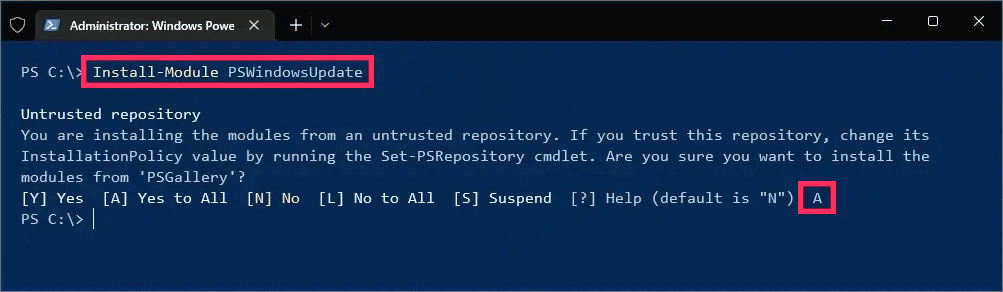Bagaimana cara menginstal pembaruan Windows 10 menggunakan PowerShell?
Artikel tulisansamsul ini akan menunjukan Bagaimana cara menginstal pembaruan Windows 10 menggunakan PowerShell. Pembaruan Windows 10 terjadi secara otomatis atau manual melalui pengaturan Pembaruan Windows. Namun, jika kamu mencoba menambal penginstalan baru atau membuat skrip khusus untuk mengotomatiskan proses, kamu dapat menggunakan perintah untuk mengunduh dan menginstal patch yang hilang dengan "PSWindowsUpdate" di PowerShell .
PSWindowsUpdate adalah modul komunitas oleh Michal Gajda , tersedia melalui Galeri PowerShell. Ini termasuk komponen untuk memudahkan memeriksa, mengunduh, dan menginstal pembaruan kualitas pada Windows 10.
Dalam panduan ini , kamu akan mempelajari langkah-langkah untuk memeriksa dan menginstal pembaruan Windows 10 menggunakan PowerShell.
Perbarui Windows 10 dari PowerShell
Untuk memeriksa dan menginstal pembaruan dengan PowerShell, gunakan langkah-langkah berikut:
1. Buka Start Windows 10.
2. Cari PowerShell , klik kanan hasil teratas, dan pilih opsi Jalankan sebagai administrator .
3. Ketik perintah berikut untuk menginstal modul untuk menjalankan Pembaruan Windows dan tekan Enter :
Install-Module PSWindowsUpdate
Catatan singkat: Setelah menginstal modul, kamu tidak perlu lagi mengulangi langkah No.3 untuk menggunakan modul dan mengelola pembaruan.
4. Ketik A dan tekan Enter untuk konfirmasi.
5. Ketik perintah berikut untuk memeriksa pembaruan dengan PowerShell dan tekan Enter :
Get-WindowsUpdate
6. Ketik perintah berikut untuk menginstal pembaruan Windows 10 yang tersedia dan tekan Enter :
Install-WindowsUpdate
7. Ketik A dan tekan Enter untuk konfirmasi.
Setelah kamu menyelesaikan langkah-langkahnya, pembaruan kumulatif terbaru akan diunduh dan dipasang di komputer kamu.
Kelola pembaruan dengan PowerShell
Modul PSWindowsUpdate menyertakan banyak opsi yang dapat kamu gunakan untuk mengelola pembaruan. Kamu selalu dapat menggunakan perintah Get-Command –Module PSWindowsUpdate untuk menanyakan daftar perintah yang tersedia.
Misalnya, langkah-langkah berikut ini akan mengunduh, memasang, lalu mem-boot ulang komputer untuk menyelesaikan proses pemutakhiran:
1. Buka Mulai .
2. Cari PowerShell , klik kanan hasil teratas, dan pilih opsi Jalankan sebagai administrator .
3. Ketik perintah berikut untuk mengunduh dan menginstal semua pembaruan yang tersedia dan mem-boot ulang sistem, dan tekan Enter :
Get-WindowsUpdate -AcceptAll -Install -AutoReboot
Setelah menyelesaikan langkah-langkah tersebut, Windows 10 akan mengunduh dan menginstal semua pembaruan yang tersedia, me-reboot komputer untuk menerapkan perubahan secara otomatis.
Instal perintah pembaruan khusus
Untuk mengunduh dan menginstal pembaruan khusus pada Windows 10 dari PowerShell, gunakan langkah-langkah berikut:
1. Buka Mulai .
2. Cari PowerShell , klik kanan hasil teratas, dan pilih opsi Jalankan sebagai administrator .
3. Ketik perintah berikut untuk mencantumkan pembaruan yang tersedia beserta nomor KB mereka dengan PowerShell dan tekan Enter :
Get-WindowsUpdate
4. Ketik perintah berikut untuk mengunduh, menginstal pembaruan tertentu, mem-boot ulang sistem, dan tekan Enter :
Get-WindowsUpdate -Install -KBArticleID 'KB5021233'
Di perintah, ganti "KB5021233" dengan nama KB pembaruan yang ingin kamu instal.
Setelah kamu menyelesaikan langkah-langkahnya, dalam hal ini, Windows 10 akan mengunduh dan menginstal pembaruan KB5021233 di perangkat kamu.
Windows 10 hadir dengan Penyedia Pembaruan Windows , tetapi memiliki opsi terbatas dibandingkan dengan modul PSWindowsUpdate, dan lebih rumit untuk digunakan.
Lebih banyak sumber daya Windows
Untuk artikel yang lebih bermanfaat, cakupan, dan jawaban atas pertanyaan umum tentang Windows 10 dan Windows 11, kunjungi sumber daya berikut:
Windows 11 di Tulisan Samsul - Semua yang harus kamu ketahui
Windows 10 di Tulisan Samsul - Semua yang harus kamu ketahui